ユーザー認証/部門認証を行う
本機にユーザー認証、部門管理のいずれか、または両方が設定されている場合、接続時にユーザー認証/部門認証を行う必要があります。
[プリンター接続]画面で[接続]をクリックします。
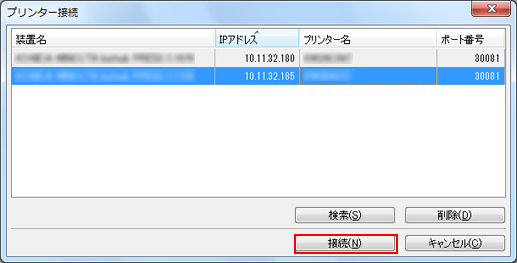
パブリックユーザーとしてユーザー認証を行う場合は[パブリックユーザー]にチェックをつけます。
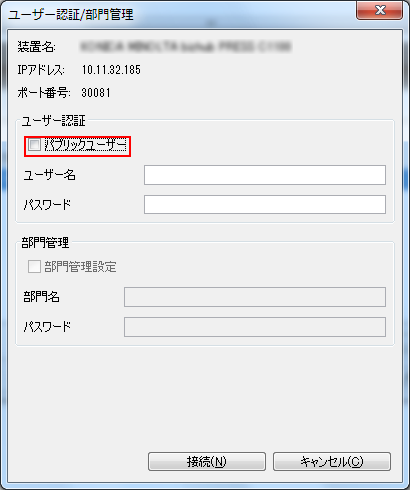
本機でユーザー認証を設定している場合は、以下が表示されます。
ー 初回起動時:お使いのコンピューターのログインユーザー名
ー 2回目以降:前回入力したユーザー名
本機の設定によっては、パブリックユーザーを選択できないことがあります。
[パブリックユーザー]にチェックをつけたときは、手順4に進みます。
[ユーザー名]と[パスワード]が入力できる場合は、ユーザー名とパスワードを入力します。
ユーザー名は、64文字以内で入力します。ダブルコーテーション(”)を除くすべての文字が入力できます。
パスワードは、半角64文字以内で入力します。「*」または「-」で表示されます。
本機で部門管理が設定されている場合は、[部門管理設定]にチェックがつきます。部門名とパスワードを入力します。
部門名は、半角8文字以内で入力します。
パスワードは、半角8文字以内で入力します。「*」または「
 」で表示されます。
」で表示されます。
本機で部門管理を設定している場合は、以下のように表示されます。
ー 初回起動時:ブランク
ー 2回目以降:前回入力した部門名
ユーザー認証と部門管理が連動しているときは、[部門名]と[パスワード]に[ユーザー名]と[パスワード]の内容がそれぞれ自動的に設定されます。このときは、[部門名]と[パスワード]の入力は行いません。
[接続]をクリックします。
[Job Centro]画面が表示されます。
